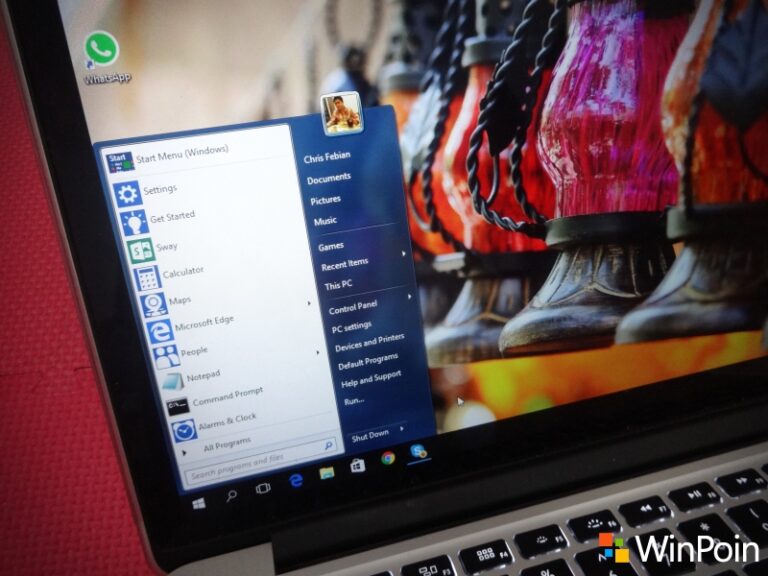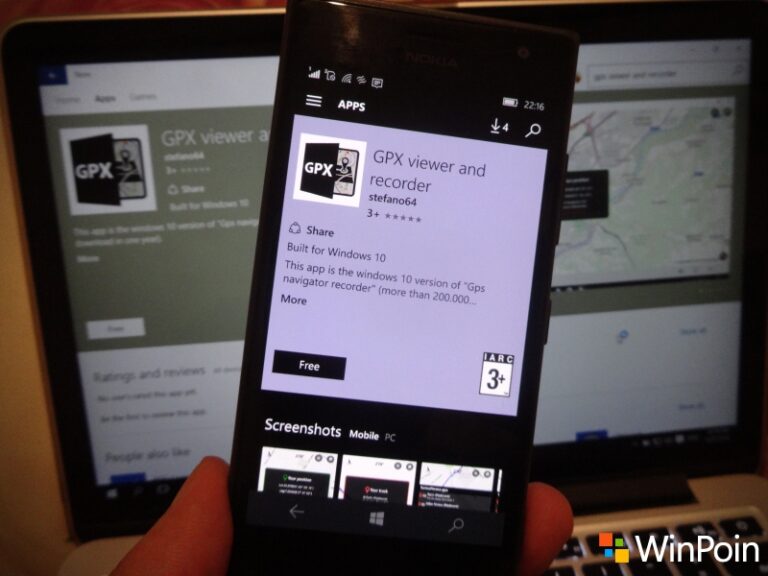Pada Start Menu di Windows 10, terdapat All apps yang isinya menampilkan semua modern apps serta desktop app yang terinstal. Selain itu juga terdapat folder-folder tentu seperti folder software ataupun folder sistem yang tidak dapat kamu tambahkan folder baru lagi.
Tetapi untungnya dengan sedikit trik, maka kamu dapat menambahkan folder apapun ke App list di Start Menu Windows 10. Dengan begitu, kamu dapat mengakses folder tersebut dengan cepat. Berikut langkah-langkahnya.
Menambahkan Folder Apapun ke Start Menu
Pertama buatlah shortcut pada folder yang kamu sematkan pada App list. Caranya klik kanan pada folder tersebut lalu pilih Create shortcut.

Akan terbentuk shortcut folder yang baru. Setelah itu navigasilah ke path ini (gunakan Windows RUN untuk mempercepat proses).
C:\ProgramData\Microsoft\Windows\Start Menu\Programs
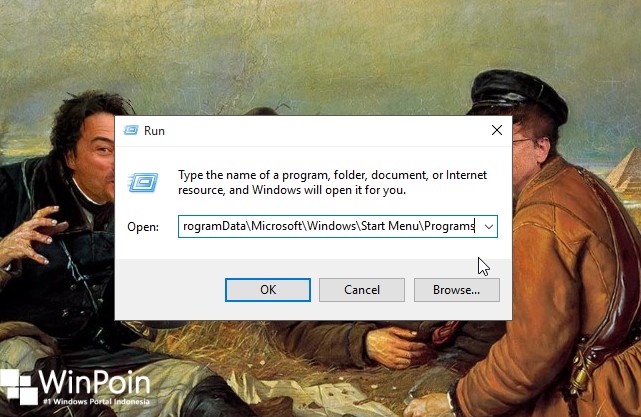
Kemudian pindahkan shortcut folder tadi (CTRL + X), lalu paste-kan pada folder tersebut.
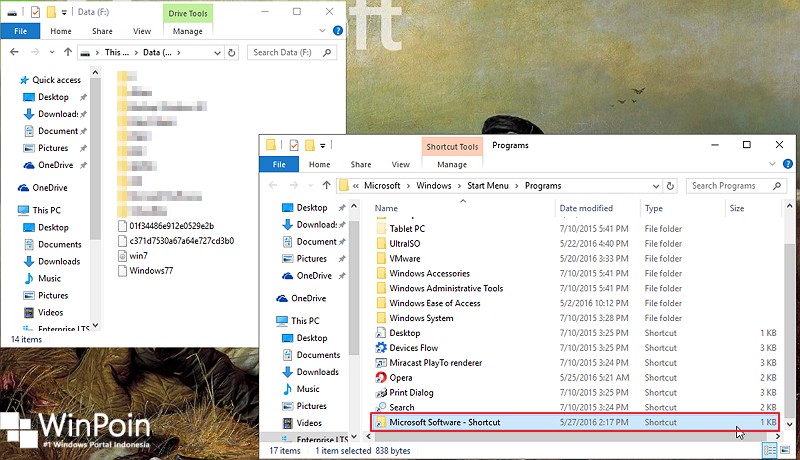
Dengan begitu shorcut folder tersebut akan muncul pada app list. Sebagai tambahan, kamu juga dapat menghapus kata Shortcut pada folder tersebut dengan me-renamenya pada path diatas.

That’s It!
Catatan Penulis : WinPoin sepenuhnya bergantung pada iklan untuk tetap hidup dan menyajikan konten teknologi berkualitas secara gratis — jadi jika kamu menikmati artikel dan panduan di situs ini, mohon whitelist halaman ini di AdBlock kamu sebagai bentuk dukungan agar kami bisa terus berkembang dan berbagi insight untuk pengguna Indonesia. Kamu juga bisa mendukung kami secara langsung melalui dukungan di Saweria. Terima kasih.